Outlook einrichten
IMAP-Konto in Outlook hinzufügen
1. Outlook starten
Starte Outlook auf deinem Computer, klicke im Menü auf Datei und wähle anschliessend Konto hinzufügen.
2. E-Mail-Konto hinzufügen
Im folgenden Fenster trägst du deine E-Mail-Adresse ein, klickst auf Erweiterte Optionen und aktivierst die Option Ich möchte mein Konto manuell einrichten. Anschliessend wählst du Verbinden.
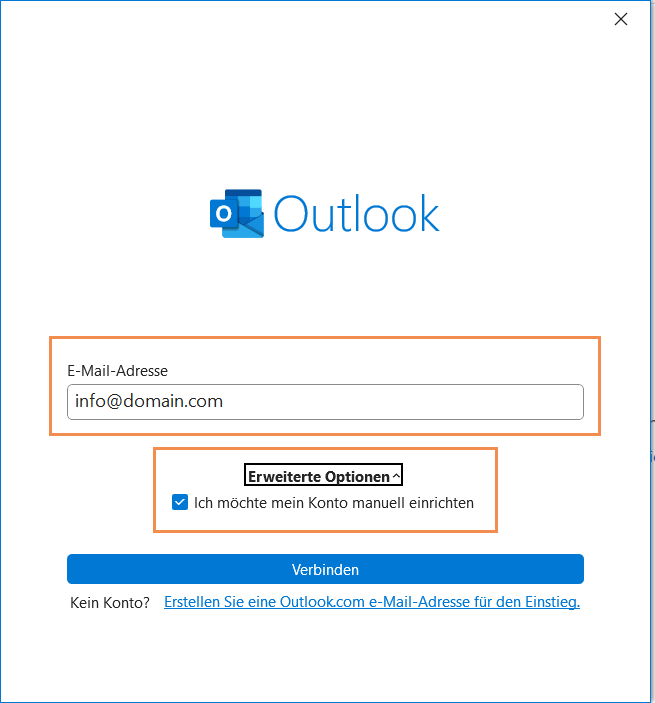
3. Kontotyp auswählen
Nun wählst du IMAP als Kontotyp aus.
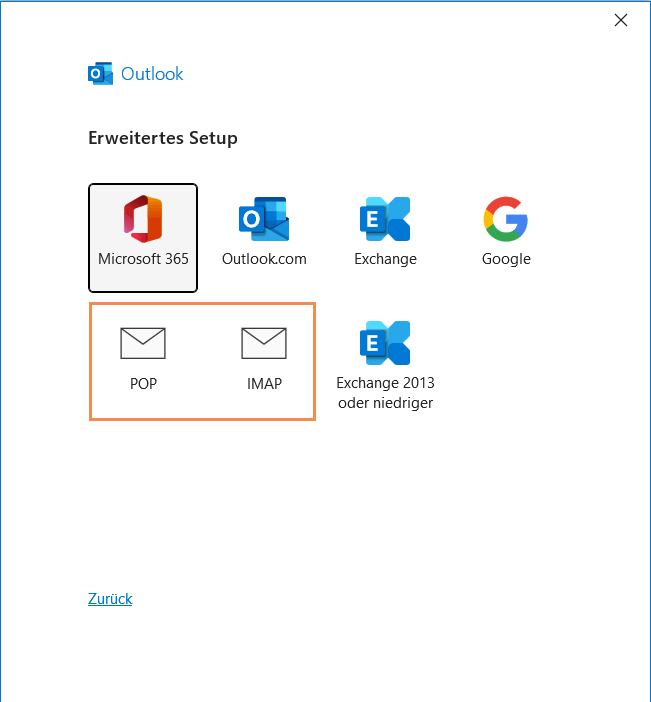
4. Servereinstellungen eingeben
IMAP-Server: lx0.hoststar.hosting
IMAP-Port: 993
Verschlüsselungsmethode: SSL/TLS
SMTP-Server: lx0.hoststar.hosting
SMTP-Port: 465
Verschlüsselungsmethode: SSL/TLS
Gib die korrekten Servereinstellungen ein und klicke auf Weiter.
Die korrekten Einstellungen findest du auf www.my.hoststar.ch unter Mail>Einstellungen
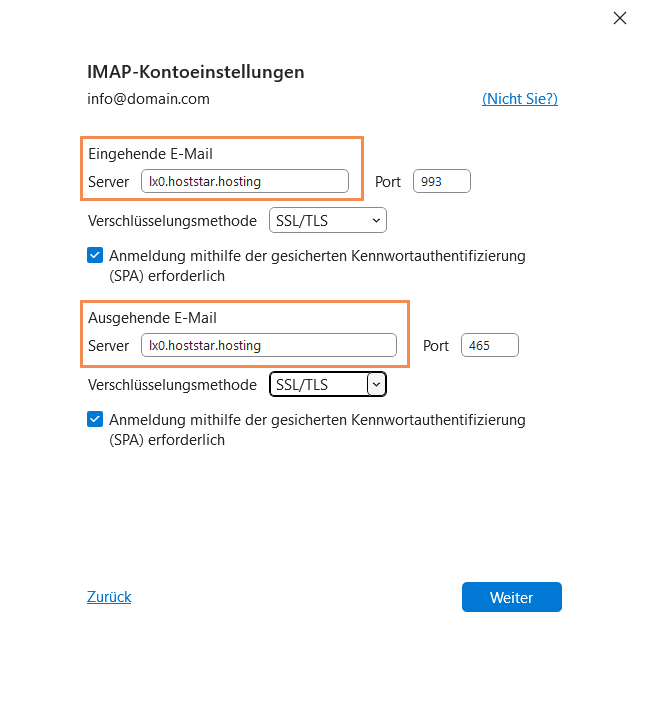
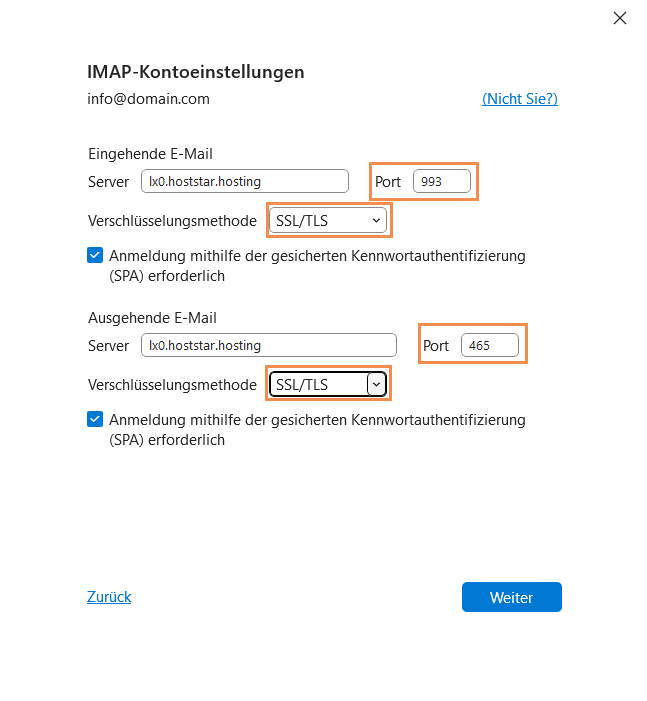
5. Passwort eingeben
Im nächsten Schritt wirst du aufgefordert, dein Passwort für die E-Mail-Adresse einzugeben. Gib das Passwort ein und klicke auf Verbinden.
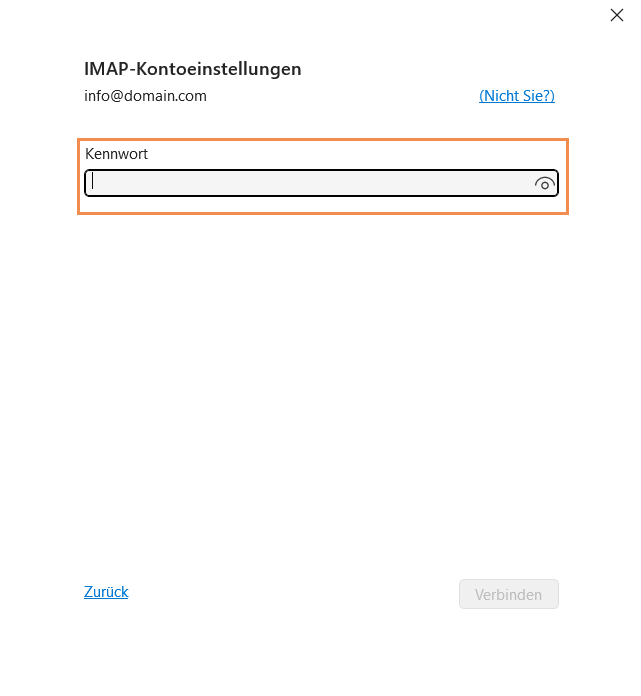
6. Fertigstellen
Nachdem Outlook die Verbindung zum Server erfolgreich hergestellt hat, klicke auf Fertig. Dein IMAP-Konto ist nun in Outlook eingerichtet und einsatzbereit.